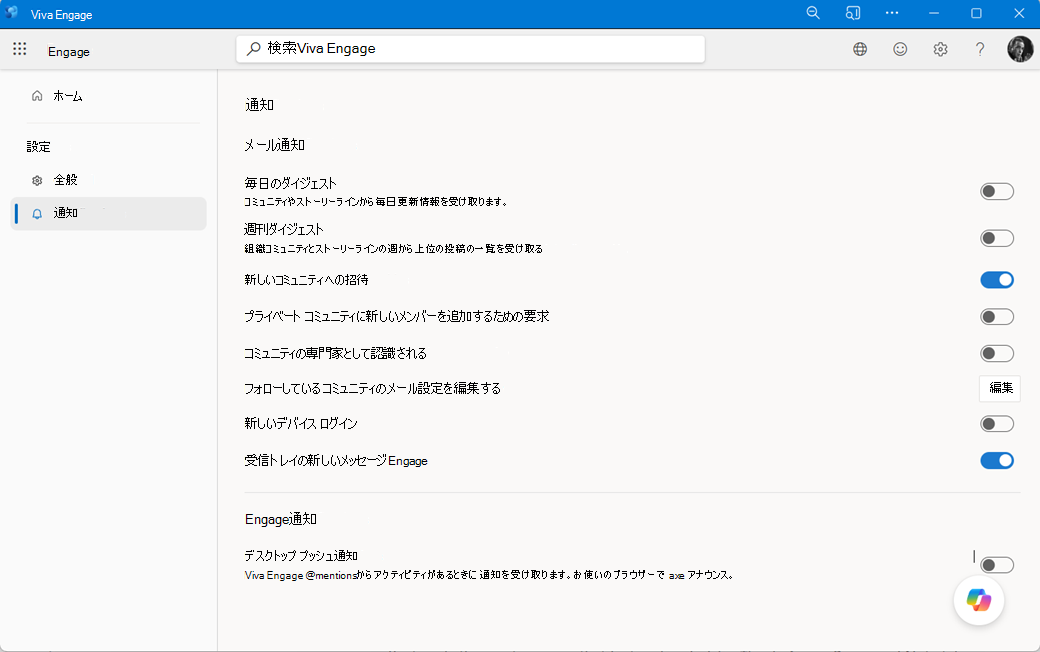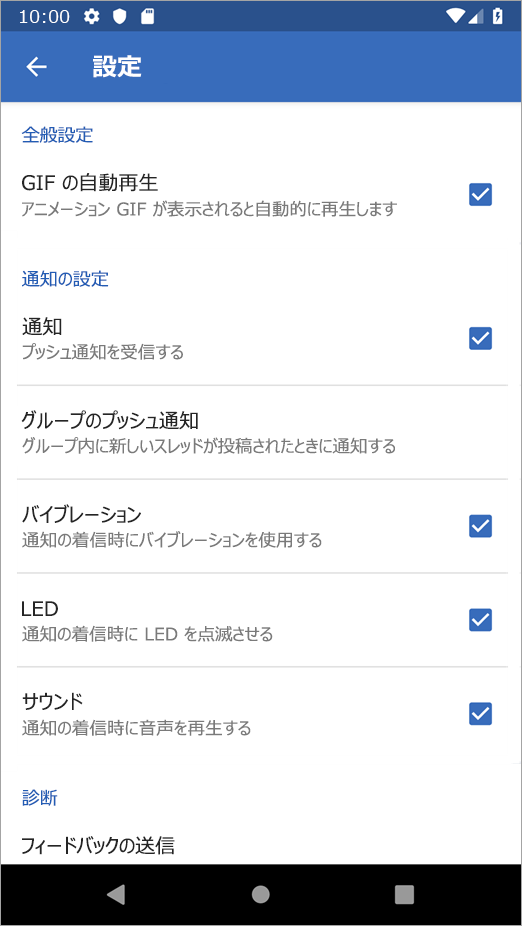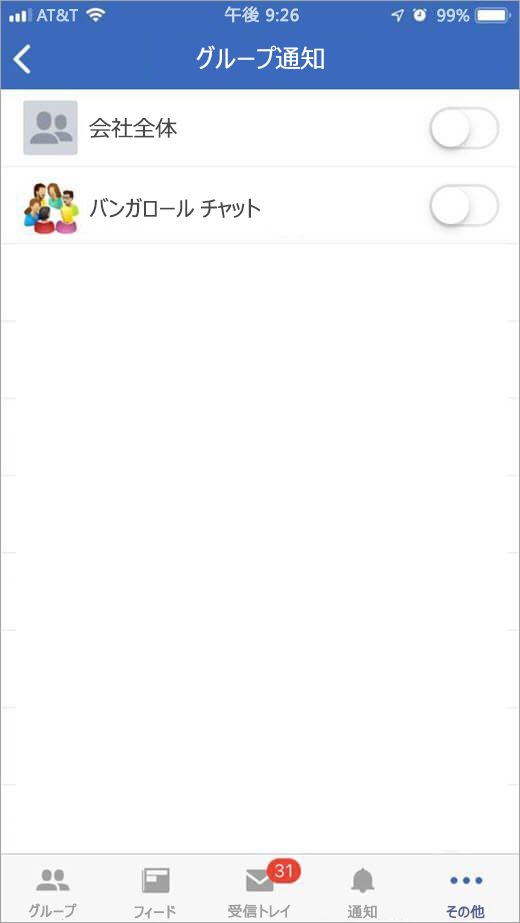Viva Engage通知を管理する
適用先
Viva Engage通知は、お知らせ、仮想イベント、ディスカッションに関する接続と情報を維持するのに役立ちます。 通知をオンまたはオフにして、自分にとって重要な会話を含めることができます。
Outlook、Microsoft Teams、モバイル デバイスで通知を受信するように設定を調整できます。
-
Viva Engageホーム ページまたはストーリーラインで、ヘッダーで [設定] を選択します。
-
左側のナビゲーション メニューから [ 通知] を選択します。
ページには、通知設定とその他のEngageデスクトップ設定Email含まれています。 メール通知を調整するには、[Email通知] セクションの通知設定を確認します。
-
目的の通知の種類を選択します。必要に応じてオン/オフを切り替えて、不要なものをクリアします。
次の表では、メール通知の種類ごとのオプションについて説明します。
|
通知 |
内容 |
|
毎日のダイジェスト |
所属するグループからの更新とフォローしているストーリーを含む毎日の送信 (件名: Updates)。 |
|
週刊ダイジェスト |
参加していないパブリック コミュニティからのトレンド コンテンツを毎週送信します。 参加しているコミュニティのコンテンツや以前に読み取ったアイテムは含まれません。 |
|
新しいコミュニティへの招待 |
他のユーザーがコミュニティに追加または招待したときにアラートをEmailします。 |
|
プライベート コミュニティに新しいメンバーを追加するための要求 |
管理者は、誰かがプライベート コミュニティへの参加を要求したときに電子メールを受信します。 |
|
コミュニティの専門家として認識される |
認識された個人は、新しい状態と可視性の向上を示すメールを受け取ります。 |
|
フォローしているコミュニティのメール設定を編集する |
メールは、フォローしているコミュニティで更新または投稿が公開されると送信されます。 |
|
新しいデバイス ログイン |
Engageは、新しいデバイスからEngageに正常にサインインすると、初めて電子メールが送信されます。 |
|
Engage受信トレイの新しいメッセージ |
誰かがプライベート グループへの参加を要求すると、グループの管理者は電子メールを受け取り、要求を承認または拒否できるようにします。 |
通知をオンまたはオフにしたり、通知方法を選択したり、通知を受信する特定のグループを選択したりできます。
-
スマートフォンのEngage アプリでメニューを開き、[設定] を選択します。
-
[通知] セクションで、Engageからプッシュ通知を受信するかどうかを選択します。
通知の受信を選択した場合:
-
通知を受け取る方法を選択します: バイブレーション、 LED、または サウンド。
-
新しいスレッドがグループに投稿されたときに通知を受信する場合は、[グループのプッシュ通知] を選択し、グループを選択します。
-
-
電話でEngageの通知を有効にします。
-
スマートフォンで、[アプリ > Viva Engage >設定] に移動し、[通知] を選択します。
-
-
受信するEngage通知を選択します。
-
Engage アプリの下部にある [その他] を選択します。
-
[ グループ プッシュ通知] をタップします。 サブスクライブしているすべてのグループの一覧が表示されます。
-
通知を受信するグループのトグルを [オン] に移動します。
-
よく寄せられる質問 (FAQ)
[すべての会社] グループに送信されるお知らせは、通知設定に関係なく、すべてのユーザーのEngage受信トレイとすべてのユーザーに電子メールで送信されます。 次の質問で説明した特定の遅延時間内Engage Web またはモバイル アプリケーションでのお知らせを読んでいない場合は、モバイル アプリにもプッシュ通知が送信されます。
グループのお知らせは、すべてのグループ メンバーのEngage受信トレイにも通知を生成しますが、次の場合にのみ電子メールとモバイル通知をユーザーに送信します。
-
ユーザーは、Engage受信トレイでコンテンツを受信したときに通知を受け取ることを選択しました。
-
ユーザーは、次の FAQ で説明されている特定の遅延時間内Engage Web またはモバイル アプリケーションのアナウンス投稿を読んでいません。
他のユーザーをフォローすると、そのユーザーがストーリーラインに投稿するたびに電子メール通知を受け取ります。 これらの通知は、メールに表示されているサブスクリプションの設定を使用してオンまたはオフにすることができます。
また、Viva Engageのユーザーのプロファイル ページにアクセスして、Viva Engage、Teams、Outlook でストーリーライン通知が表示される場所を管理することもできます。 フォローを解除すると、ストーリーラインの投稿に関する通知が届かなくなります。
投稿や返信に対するリアクションを受け取ると、元の投稿 ( ディープ リンクとも呼ばれます) が見つかります。これは、スイート ヘッダーで [通知] ベルを選択し、通知をクリックすることで通知をトリガーしました。
コミュニティ管理者は、お知らせを使用して、すべてのコミュニティ メンバーに重要な情報を配布します。 ユーザーは、Engageからの電子メール通知をオフにすると、コミュニティ管理者からこれらの重要または重要な更新プログラムが見つからない可能性があります。 そのため、コミュニティ管理者が、任意の通知設定以外で重要なお知らせの電子メール通知を送信することを選択して、そのメッセージがすべてのコミュニティ メンバーに配布されたことを知る場合があります。
通知の遅延間隔の長さ (ユーザー Engageが通知を送信する前にユーザーが新しいコンテンツを読み取るまで待機する時間) は、ユーザーがコンピューターまたはモバイル デバイスからEngageにアクセスするかどうかによって異なります。
ユーザーがコンピューターで Web に接続している場合、メール通知は 15 分だけ遅延されます。 モバイル アプリケーション上のユーザーへの通知は 20 分遅れです。
プッシュ通知は、スレッドの状態を読み取りから未読に変更し、直接応答、@メンション、またはプライベート メッセージではない、Engage受信トレイの会話にアクティビティがある場合に送信されます。
グループをメールでサブスクライブすると、そのグループ内の新しい会話の通知、直接応答、@mentions、メッセージ応答によってスレッドが見えなくなることがあります。
いいえ。 ユーザーは、独自の電子メール通知設定を制御します。 管理者は、送信前にEngageによって送信されたメールを確認する必要があるかどうか、およびロゴが電子メール メッセージに含まれているかどうかを設定することしかできません。
organizationがEngageを使用している場合、自分で登録を解除することはできません。 ただし、メールでの通知の受信を停止できます。 Engage設定の [通知] ページのすべてのトグルを無効にします。 Engageに移動してメッセージを取得することはできますが、メールは受信されません。